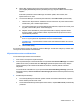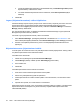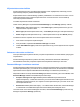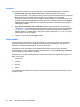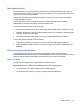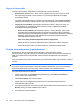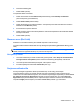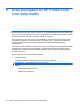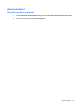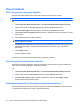HP ProtectTools User's Guide - Windows XP, Windows Vista, Windows 7
Oma henkilökorttisi
Oma henkilökorttisi, jossa näkyvät nimesi ja haluamasi kuva, osoittaa yksilöllisellä tavalla, että olet
tämän Windows-tilin omistaja. Se näkyy selvästi Security Manager -sivujen vasemmassa yläkulmassa
ja Windowsin sivupalkin pienoisohjelmana.
Henkilökortin napsauttaminen Windowsin sivupalkissa on yksi monista tavoista, joilla voit käyttää
Security Manageria nopeasti.
Voit muuttaa kuvaa ja nimesi näyttötapaa. Oletusarvoisesti käytetään Windowsin täydellistä
käyttäjänimeä ja Windowsin asennuksen yhteydessä valittua kuvaa.
Voit muuttaa näytössä näkyvää nimeä seuraavasti:
1. Valitse Security Managerin kojelaudan vasemmasta yläkulmasta ID Card (Henkilökortti) -kuvake.
2. Napsauta valintaruutua, jossa näkyy Windows-tilille antamasi nimi. Järjestelmä näyttää tälle tilille
määritetyn Windowsin käyttäjänimen.
3. Jos haluat muuttaa tätä nimeä, kirjoita uusi nimi ja napsauta Save (Tallenna) -painiketta.
Voit muuttaa näytössä näkyvää kuvaa seuraavasti:
1. Valitse Security Managerin kojelaudan vasemmasta yläkulmasta ID Card (Henkilökortti).
2. Napsauta Choose picture (Valitse kuva) -painiketta, valitse kuva ja napsauta Save (Tallenna) -
painiketta.
Omien asetusten määrittäminen
Voit mukauttaa HP ProtectTools Security Managerin asetukset. Valitse Security Managerin
kojelaudasta Advanced (Lisäasetukset) ja sitten Preferences (Omat asetukset). Käytettävissä olevat
asetukset näkyvät kahdessa välilehdessä: General (Yleiset) ja Fingerprint (Sormenjälki).
General (Yleiset)
General (Yleiset) -välilehdessä ovat käytettävissä seuraavat asetukset:
Appearance (Ulkoasu) – Show icon on taskbar (Näytä kuvake tehtäväpalkissa)
●
Valitse valintaruutu, jos haluat näyttää kuvakkeen tehtäväpalkissa.
●
Poista valintaruudun valinta, jos et halua näyttää kuvaketta tehtäväpalkissa.
Yleiset toiminnot 37